2025-03-31 09:20:03来源:nipaoa 编辑:佚名
在使用windows 11的过程中,有时我们可能会遇到声音设置方面的问题。比如,扬声器没有声音、音量控制失效或者设备无法识别等。为了帮助大家解决这些问题,本文将详细介绍如何在windows 11中重置声音设置。
在进行重置操作之前,建议先检查一下声音设置是否正常。点击任务栏右下角的声音图标,查看是否选择了正确的音频输出设备。同时,确保音量已开启且不是静音状态。此外,也可以尝试播放一段音乐或视频来测试声音效果。
如果上述方法不能解决问题,可以尝试通过设置应用来进行重置操作。首先,按下键盘上的“win + i”键打开设置窗口。然后,在左侧菜单中选择“系统”>“声音”。在右侧窗格中找到“应用音量和设备首选项”,点击进入。接着,在新的窗口中找到需要调整的音频设备,并点击“管理声音设备”。最后,在弹出的对话框中选择需要使用的设备,并点击“确定”。
如果上述两种方法仍然无法解决问题,可以考虑使用命令提示符来重置声音设置。首先,按下“win + x”键,选择“命令提示符(管理员)”或“windows powershell(管理员)”。在打开的窗口中输入以下命令:
```
net stop audiosrv
net start audiosrv
```
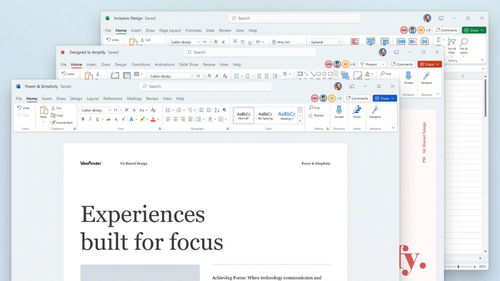
按enter键执行该命令后,等待一段时间,让系统完成服务重启。此时,再次检查声音设置是否恢复正常。
如果以上方法都不能解决问题,那么可以考虑恢复出厂声音设置。注意,这将删除所有自定义的声音设置和音频驱动程序。首先,按下“win + i”键打开设置窗口。然后,在左侧菜单中选择“系统”>“恢复”。在右侧窗格中找到“重置此pc”选项,点击“开始”按钮。按照屏幕提示完成重置过程。完成后,重新启动计算机,并按照向导完成初始化设置。
以上就是在windows 11中重置声音设置的方法。希望对大家有所帮助。
Copyright 2024 www.meigaotou.com 【牛皮游戏】 版权所有 浙ICP备2024095705号-2